
发布时间:2022-07-26 来源:win7旗舰版 浏览量:
如何在电脑上转换一张图片的格式?小编今天就来教大家如何去转换图片的格式。
方法步骤
1.在电脑上存储图片的时候会有很多种格式,每一种格式效果都是不同的,今天小编就来教大家如何去改变图片的格式。

2.首先我们可以通过修改图片文件格式名的方式修改图片的格式,我们在图片上面点击右键,然后选择属性。
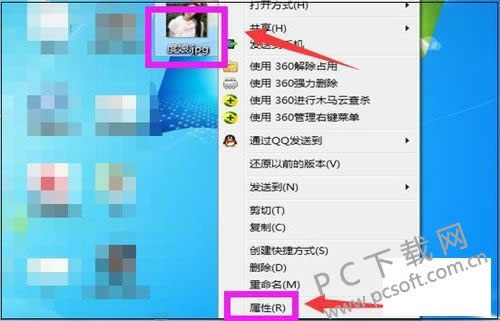
3.随后在打开的图片属性窗口上,我们会看到里面有一个文件名的地方,文件名后面跟着的就是图片格式了,我们在里面将其修改为想要的格式,然后点击确定保存即可。

4.但是这样的话,我们的图片可能会出现失真或者出现无法打开的情况,所以小编还是建议大家使用软件修改图片格式,这里以美图秀秀为例,我们打开美图秀秀,在里面我们选择批量处理,然后在打开的窗口上选择添加文件,将图片添加到里面。

5.随后我们在接下来的页面上找到右侧的保存设置,在里面展开更多,会看到有一个格式的选项,选择为我们想要的格式即可,这样能够让我们一次变换多个文件格式。
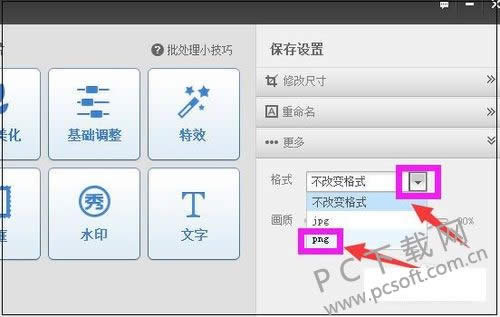
小编总结
以上就是转换图片格式的教程了,小伙伴们赶紧去试试吧。第一种方式不建议使用,赶紧去下载美图秀秀吧。
电脑上面的桌面图标变大了应该怎么变小?小编今天就来教大家如何去将电脑上面变大的图标变小。方法步骤1
如何才能够将qq的群主转让给别人?小编今天就来教大家如何去将群主资格转让给别人。方法步骤1.qq群
如何才能够在家里制作一个吹泡泡的水?小编今天就来教大家如何去制作一个吹泡泡的水。制作方法1.吹泡泡
岑这个字应该怎么读?小编今天就来给大家介绍一下岑这个字的读音还有用法。汉字介绍1.汉字是我们中国文